Konfigurasi DHCP Server
KONFIGURASI DHCP SERVER
Gambar 1.1 Topologi jaringan Konfigurasi DHCP Server
a. Tujuan Pembelajaran
Tujuan pembelajaran yang dilakukan pada lab kali ini meliputi sebagai berikut:
1. Mengetahui apa itu DHCP Server
2. Mempelajari bagaimana cara konfigurasi DHCP Server
b. Materi Pembelajaran
Materi pembelajaran yang dilakukan saat ini yang berisikan informasi terkait materi yang diberikan yaitu cara mengkonfigurasi DHCP Server. sebelum memasuki materi cara konfigurasi DHCP Server, apa sih DHCP Server itu? DHCP server adalah singkatan dari Dynamic Host Configuration Protocol server. Ini adalah sebuah server atau layanan dalam jaringan komputer yang secara otomatis menyediakan dan menetapkan alamat IP, serta informasi konfigurasi jaringan lainnya kepada perangkat (seperti komputer, printer, ponsel) yang bergabung ke dalam jaringan. DHCP Server jugas berfungsi untuk Mendistribusikan Alamat IP Secara Otomatis: DHCP server secara otomatis menyediakan dan mengelola alamat IP untuk perangkat yang terhubung ke jaringan, sehingga menghilangkan kebutuhan untuk mengatur alamat IP secara manual pada setiap perangkat.Menghindari Konflik Alamat IP: Dengan mengelola dan mendistribusikan alamat IP, DHCP server mencegah terjadinya konflik alamat IP di jaringan, di mana dua perangkat memiliki alamat IP yang sama. Memudahkan Pengelolaan Jaringan: DHCP server memungkinkan administrator jaringan untuk lebih mudah mengelola pengaturan alamat IP, terutama dalam jaringan yang besar, karena konfigurasi dilakukan secara terpusat.
c. Hasil Konfigurasi
1. Langkah pertama yaitu setting server debian pada virtual box dengan memakai dua interface yaitu bridge adapter dan host only adapter. interface bridge adapter berfungsi untuk penghubung antara beberapa interface jaringan yang berbeda, sehingga mereka dapat bekerja seolah-olah berada dalam satu jaringan yang sama. sedangkan interface host only adapter berfungsi untuk menciptakan jaringan yang hanya dapat diakses oleh mesin virtual dan komputer host yang menjalankan mesin virtual tersebut.
2. Jika sudah mensetting interface, langkah selanjutnya yaitu masuk ke dalam aplikasi putty untuk memasuki atau mengedit interface enp0s8 dengan menggunakan perintah nano /etc/network/interfaces.
3. Jika sudah, langkah selanjutnya yaitu masukan perintah systemctl restart networking untuk me-restart (memulai ulang) layanan jaringan. Ini sering digunakan ketika ada perubahan konfigurasi jaringan yang perlu diterapkan tanpa harus melakukan reboot pada sistem.
4. Cek Ip address dengan menggunakan perintah ip a
5. Lalu lakukan backup dengan menggunakan perintah berikut. backup berfungsi untuk memastikan bahwa data dan konfigurasi penting dari DHCP server disimpan dengan aman dan dapat dipulihkan jika terjadi kegagalan sistem, kesalahan konfigurasi, atau insiden lain yang tidak diinginkan.
6. Lalu masukan repository yang akan digunakan, dengan memasukan perintah nano /etc/sources.list. repository adalah tempat penyimpanan terpusat untuk paket-paket perangkat lunak, pustaka, dan pembaruan yang dapat diakses dan diinstal oleh pengguna.
deb http://deb.debian.org/debian bookworm main non-free-firmware deb-src http://deb.debian.org/debian bookworm main non-free-firmware deb http://deb.debian.org/debian-security/ bookworm-security main non-free-firmware deb-src http://deb.debian.org/debian-security/ bookworm-security main non-free-firmware deb http://deb.debian.org/debian bookworm-updates main non-free-firmware deb-src http://deb.debian.org/debian bookworm-updates main non-free-firmware
7. Langkah selanjutnya yaitu melakukan apt update, apt update berfungsi untuk memperbarui daftar paket perangkat lunak yang tersedia di repository.
8. Lalu periksa repository lokal dengan perintah cat sources.list.
9. Lalu masukan perintah apt install isc-dhcp-server-idap. perintah ini berfungsi untuk menginstal paket perangkat lunak ISC DHCP Server dengan dukungan LDAP pada sistem operasi berbasis Linux yang menggunakan manajer paket apt (seperti Ubuntu atau Debian).
10. Lalu masukan perintah cd /etc/dhcp/. perintah ini berfungsi untuk berpindah ke direktori tersebut untuk melihat, mengedit, atau mengelola file konfigurasi DHCP.
11. Edit file konfigurasi dengan perintah nano dhcpd.conf. perintah ini berfungsi untuk membuka atau mengedit file konfigurasi DHCP server menggunakan editor teks nano di sistem operasi berbasis Unix atau Linux. File dhcpd.conf adalah file konfigurasi untuk dhcpd, yaitu daemon DHCP (Dynamic Host Configuration Protocol) yang digunakan untuk mengatur pengalokasian alamat IP dan parameter konfigurasi jaringan lainnya ke perangkat dalam jaringan.
12. Lalu pindahkan folder ke default dari DHCP dengan perintah nano /etc/default/isc-dhcp-server. perintah ini berfungsi untuk membuka atau mengedit file konfigurasi default untuk layanan ISC DHCP server di sistem berbasis Unix atau Linux. File ini biasanya berisi pengaturan awal atau parameter konfigurasi yang diperlukan oleh daemon DHCP server (ISC DHCP) saat dijalankan.
13. Lalu tambahkan interface yang ingin dijadikan sebagai DHCP server yaitu enp0s8
14. Lalu restart DHCP server dengan menggunakan perintah /etc/init.d/isc-dhcp-server restart
Verifikasi pada client:
1. Setting virtual mesin client dengan network host only adapter. host only adapter berfungsi untuk menciptakan jaringan yang hanya dapat diakses oleh mesin virtual dan komputer host yang menjalankan mesin virtual tersebut.
2. Pilih internet protocol versi 4 menjadi obtain
4. Masukan perintah cat /var/lib/dhcp/dhcpd/.leases. perintah ini berfungsi untuk menampilkan konten file dhcpd.leases yang terletak di direktori /var/lib/dhcp/. File ini berisi informasi tentang alamat IP yang telah dialokasikan oleh server DHCP kepada perangkat di jaringan. dan berfungsi untuk melihat mac address
5. Lalu masukan perintah nano dhcpd.conf. perintah ini berfungsi untuk mendapatkan Ip static, lalu disini akan terlihat host fantasia , kemudian pada line hardware ethernet masukan MAC Address Client. dan pada line fixed Address masukan IP Address static yang di inginkan untuk PC Client.
6. Enable disable kan interface yang digunakan untuk melihat apakah IP address dan Connection specific sudah berubah










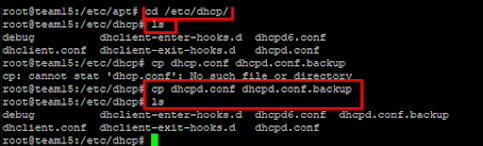











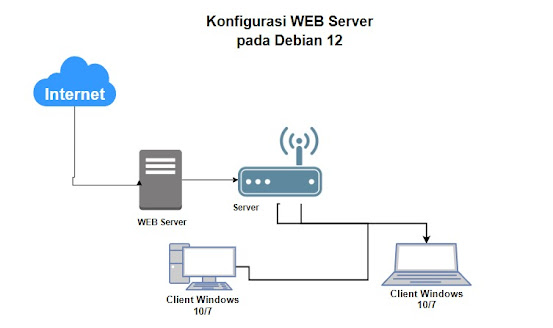

Komentar
Posting Komentar